ANSYS的基本使用
ANSYS APDL(经典界面)培训1-3(基本使用)

jobname.err: 错误信息文件,是ASCII码文件。 • 包括了运行过程中的所有错误和警告。ANSYS将在已存在的错 误文件后添加新的错误信息。
jobname.db, .dbb: 数据库文件,是二进制文件。 • 与所有支持平台兼容。
jobname.rst, .rth, .rmg, .rfl: 结果文件,是二进制文件。 • 与所有支持平台兼容。 • 包括了ANSYS运算过程中所有结果数据。
11.0
S
I
ANSYS的基本使用
清除数据库
• 清除数据库允许对数据库清零,并重新开 始。相当于退出ANSYS。 – Utility Menu > File > Clear & Start New – 或使用/CLEAR命令。
Training Manual
INTRODUCTION TO ANSYS 11.0
ANSYS的基本使用
1典型的ANSYS分析方法
批处理 交互方式
2 ANSYS环境
经典 AWE
3 ANSYS文件简介
INTRODUCTION TO ANSYS 11.0
ANSYS的基本使用
1 典型的ANSYS分析方法
Training Manual
两种运行模式:
交互模式( Interactive Mode)
▪选择 显现/隐藏图标
▪隐藏的 Pan/Zoom/Rotate
▪显现的 Pan/Zoom/Rotate
ANSYS的基本使用
• 允许用户输入命令。 (大多数 GUI功能都能通过输入命令来实现. 如果用 户知道这些命令,可以通过输入窗口键入)。
• 命令格式动态显示。
INTRODUCTION TO ANSYS 11.0
ANSYS分析基本步骤
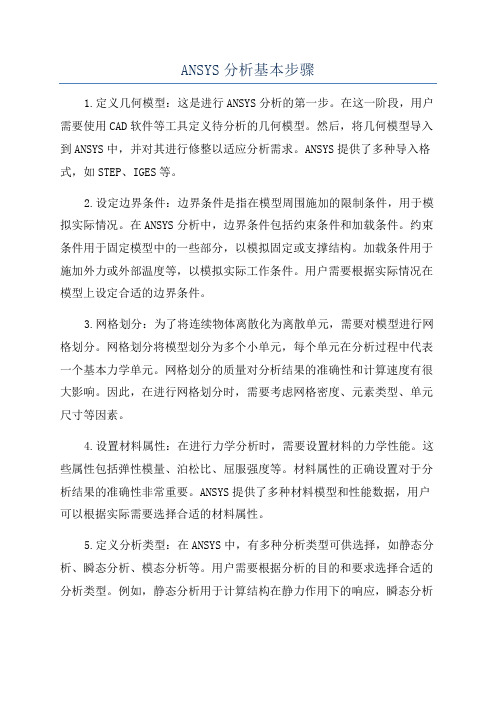
ANSYS分析基本步骤1.定义几何模型:这是进行ANSYS分析的第一步。
在这一阶段,用户需要使用CAD软件等工具定义待分析的几何模型。
然后,将几何模型导入到ANSYS中,并对其进行修整以适应分析需求。
ANSYS提供了多种导入格式,如STEP、IGES等。
2.设定边界条件:边界条件是指在模型周围施加的限制条件,用于模拟实际情况。
在ANSYS分析中,边界条件包括约束条件和加载条件。
约束条件用于固定模型中的一些部分,以模拟固定或支撑结构。
加载条件用于施加外力或外部温度等,以模拟实际工作条件。
用户需要根据实际情况在模型上设定合适的边界条件。
3.网格划分:为了将连续物体离散化为离散单元,需要对模型进行网格划分。
网格划分将模型划分为多个小单元,每个单元在分析过程中代表一个基本力学单元。
网格划分的质量对分析结果的准确性和计算速度有很大影响。
因此,在进行网格划分时,需要考虑网格密度、元素类型、单元尺寸等因素。
4.设置材料属性:在进行力学分析时,需要设置材料的力学性能。
这些属性包括弹性模量、泊松比、屈服强度等。
材料属性的正确设置对于分析结果的准确性非常重要。
ANSYS提供了多种材料模型和性能数据,用户可以根据实际需要选择合适的材料属性。
5.定义分析类型:在ANSYS中,有多种分析类型可供选择,如静态分析、瞬态分析、模态分析等。
用户需要根据分析的目的和要求选择合适的分析类型。
例如,静态分析用于计算结构在静力作用下的响应,瞬态分析用于计算结构在时间变化条件下的响应,模态分析用于计算结构的模态振动特性等。
6.运行分析:在设置完以上参数后,可以运行分析了。
ANSYS会根据用户的设置进行计算,并生成相应的分析结果。
在分析过程中,用户可以监控计算进度和收敛情况,以确保分析的准确性和稳定性。
7.结果评估和后处理:在分析计算完成后,可以对分析结果进行评估和后处理。
ANSYS提供了丰富的后处理功能,包括结果显示、工程图表生成、报告编写等。
ANSYS的基本使用方法
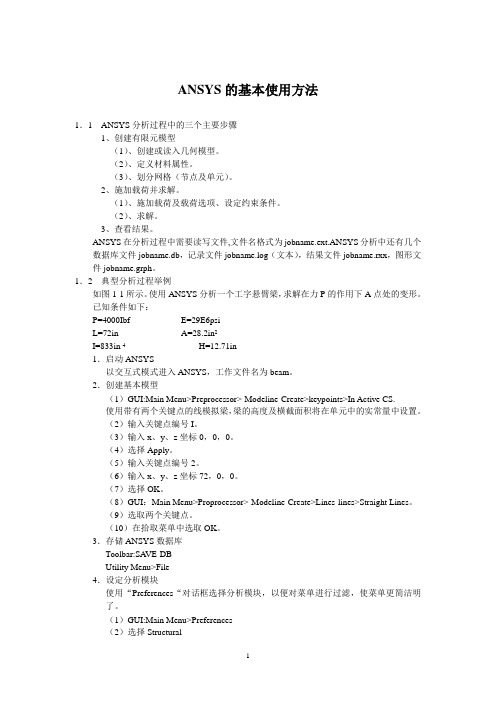
ANSYS的基本使用方法1.1ANSYS分析过程中的三个主要步骤1、创建有限元模型(1)、创建或读入几何模型。
(2)、定义材料属性。
(3)、划分网格(节点及单元)。
2、施加载荷并求解。
(1)、施加载荷及载荷选项、设定约束条件。
(2)、求解。
3、查看结果。
ANSYS在分析过程中需要读写文件,文件名格式为jobname.ext.ANSYS分析中还有几个数据库文件jobname.db,记录文件jobname.log(文本),结果文件jobname.rxx,图形文件jobname.grph。
1.2典型分析过程举例如图1-1所示。
使用ANSYS分析一个工字悬臂梁,求解在力P的作用下A点处的变形。
已知条件如下:P=4000Ibf E=29E6psiL=72in A=28.2in2I=833in 4H=12.71in1.启动ANSYS以交互式模式进入ANSYS,工作文件名为beam。
2.创建基本模型(1)GUI:Main Menu>Preprocessor>-Modeline-Create>keypoints>In Active CS.使用带有两个关键点的线模拟梁,梁的高度及横截面积将在单元中的实常量中设置。
(2)输入关键点编号I。
(3)输入x、y、z坐标0,0,0。
(4)选择Apply。
(5)输入关键点编号2。
(6)输入x、y、z坐标72,0,0。
(7)选择OK。
(8)GUI:Main Menu>Proprocessor>-Modeline-Create>Lines-lines>Straight Lines。
(9)选取两个关键点。
(10)在拾取菜单中选取OK。
3.存储ANSYS数据库Toolbar:SA VE-DBUtility Menu>File4.设定分析模块使用“Preferences“对话框选择分析模块,以便对菜单进行过滤,使菜单更简洁明了。
(1)GUI:Main Menu>Preferences(2)选择Structural(3)选择OK5.设定单元类型及相应选项对于任何分析,必须在单元类型库中选择一个或几个适合的单元类型,单元类型决定了附加的自由度(位移、转角、温度)。
学会使用ANSYS进行工程仿真分析
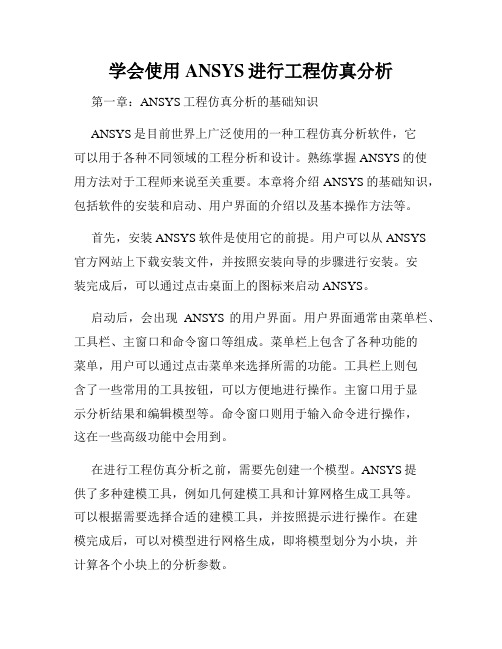
学会使用ANSYS进行工程仿真分析第一章:ANSYS工程仿真分析的基础知识ANSYS是目前世界上广泛使用的一种工程仿真分析软件,它可以用于各种不同领域的工程分析和设计。
熟练掌握ANSYS的使用方法对于工程师来说至关重要。
本章将介绍ANSYS的基础知识,包括软件的安装和启动、用户界面的介绍以及基本操作方法等。
首先,安装ANSYS软件是使用它的前提。
用户可以从ANSYS 官方网站上下载安装文件,并按照安装向导的步骤进行安装。
安装完成后,可以通过点击桌面上的图标来启动ANSYS。
启动后,会出现ANSYS的用户界面。
用户界面通常由菜单栏、工具栏、主窗口和命令窗口等组成。
菜单栏上包含了各种功能的菜单,用户可以通过点击菜单来选择所需的功能。
工具栏上则包含了一些常用的工具按钮,可以方便地进行操作。
主窗口用于显示分析结果和编辑模型等。
命令窗口则用于输入命令进行操作,这在一些高级功能中会用到。
在进行工程仿真分析之前,需要先创建一个模型。
ANSYS提供了多种建模工具,例如几何建模工具和计算网格生成工具等。
可以根据需要选择合适的建模工具,并按照提示进行操作。
在建模完成后,可以对模型进行网格生成,即将模型划分为小块,并计算各个小块上的分析参数。
第二章:结构分析结构分析是ANSYS中的一个重要模块,用于对各种结构件进行强度、刚度和模态等分析。
本章将介绍ANSYS中常用的结构分析方法和技巧。
在进行结构分析之前,需要先定义结构的边界条件和加载条件。
边界条件包括约束条件和支撑条件等,而加载条件则包括外力和内力等。
用户可以通过ANSYS提供的工具来定义这些条件,并将其应用于模型中。
在进行结构分析时,可以选择合适的分析方法。
ANSYS提供了多种分析方法,例如静力分析、动力分析和模态分析等。
用户可以根据具体的分析要求选择合适的方法,并设置相应的分析参数。
在进行结构分析时,还可以使用ANSYS的后处理功能来查看分析结果。
后处理功能可以用于绘制应力云图、位移云图和动力响应曲线等。
Ansys命令流大全
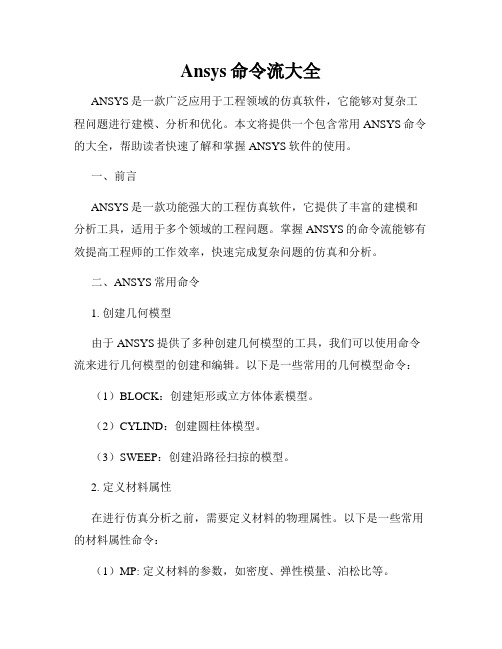
Ansys命令流大全ANSYS是一款广泛应用于工程领域的仿真软件,它能够对复杂工程问题进行建模、分析和优化。
本文将提供一个包含常用ANSYS命令的大全,帮助读者快速了解和掌握ANSYS软件的使用。
一、前言ANSYS是一款功能强大的工程仿真软件,它提供了丰富的建模和分析工具,适用于多个领域的工程问题。
掌握ANSYS的命令流能够有效提高工程师的工作效率,快速完成复杂问题的仿真和分析。
二、ANSYS常用命令1. 创建几何模型由于ANSYS提供了多种创建几何模型的工具,我们可以使用命令流来进行几何模型的创建和编辑。
以下是一些常用的几何模型命令:(1)BLOCK:创建矩形或立方体体素模型。
(2)CYLIND:创建圆柱体模型。
(3)SWEEP:创建沿路径扫掠的模型。
2. 定义材料属性在进行仿真分析之前,需要定义材料的物理属性。
以下是一些常用的材料属性命令:(1)MP: 定义材料的参数,如密度、弹性模量、泊松比等。
(2)EX: 定义材料的弹性模量。
(3)DENS: 定义材料的密度。
3. 设定网格划分网格划分对于仿真分析的准确性和计算效率非常重要。
以下是一些常用的网格划分命令:(1)SIZE:设定初始网格尺寸。
(2)MESH:进行自动的网格划分。
(3)ESIZE:设定特定区域的网格尺寸。
4. 定义边界条件在进行仿真分析之前,需要定义边界条件以模拟实际工程环境。
以下是一些常用的边界条件命令:(1)D:定义位移边界条件。
(2)S:定义约束条件。
(3)F:定义外部力或施加力。
5. 设置分析类型ANSYS提供了多种分析类型,如结构分析、热分析、流体分析等。
以下是一些常用的分析类型命令:(1)SOLVE:执行数值分析求解。
(2)ANTYPE:设定分析类型。
(3)FILE:设置解算文件名和保存路径。
6. 查看和后处理结果分析完成后,我们需要查看和后处理结果。
以下是一些常用的结果查看和后处理命令:(1)PLOT:绘制结果曲线或图像。
ansys命令流使用方法

ansys命令流使用方法
在ANSYS中,命令流是一种用于执行特定操作的自动化工具。
以下是ANSYS命令流使用的一般步骤:
1. 打开ANSYS软件并加载您要使用的工程文件。
2. 在ANSYS Graphical User Interface (GUI) 中,将鼠标指针放
在工具栏上。
在“Run”下拉菜单中选择“Command Line”。
3. 在命令行窗口中,输入和编辑您想执行的命令。
您可以使用ANSYS的命令语言以及相关命令进行模型操作、网格生成、
求解等。
4. 您可以通过多种方式输入命令:直接在命令行中输入、从脚本文件中读取、从ANSYS GUI中的日志文件中复制粘贴等。
5. 您可以使用命令流中的参数和变量来进行自动化操作。
使用“!VARIABLE”语句定义变量,并通过“!VARIABLE = value”语
句赋值。
6. 使用ANSYS的各种功能命令对模型进行操作。
例如,在预
处理阶段,您可以使用命令生成几何体、定义材料属性、设定网格、添加边界条件等。
7. 在求解阶段,使用命令启动求解器,设置求解器选项,运行求解器,并监视求解器的输出。
8. 在结果后处理阶段,使用命令读取并处理结果数据,生成图形、报告等。
9. 执行命令流,您可以一次性执行整个命令流,或者逐个执行命令。
10. 您还可以将命令流保存为脚本文件,以便将来再次使用。
以上是ANSYS命令流的一般用法,具体的命令和语法取决于您的特定需求和ANSYS的版本。
建议您参考ANSYS的官方文档和教程,以获得更详细和准确的使用说明。
ansys软件使用的流程
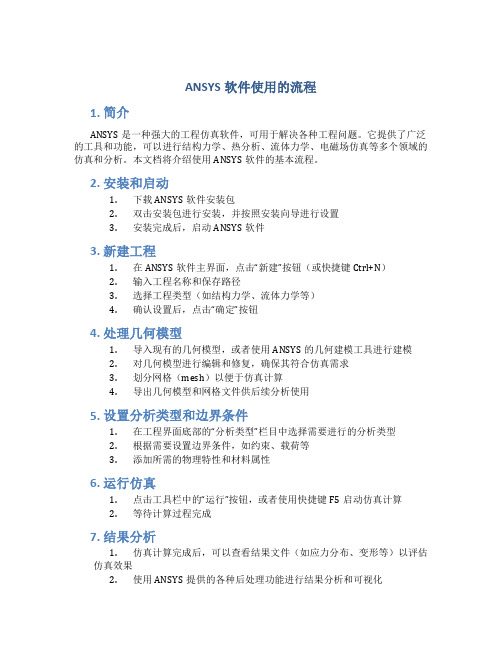
ANSYS软件使用的流程1. 简介ANSYS是一种强大的工程仿真软件,可用于解决各种工程问题。
它提供了广泛的工具和功能,可以进行结构力学、热分析、流体力学、电磁场仿真等多个领域的仿真和分析。
本文档将介绍使用ANSYS软件的基本流程。
2. 安装和启动1.下载ANSYS软件安装包2.双击安装包进行安装,并按照安装向导进行设置3.安装完成后,启动ANSYS软件3. 新建工程1.在ANSYS软件主界面,点击“新建”按钮(或快捷键Ctrl+N)2.输入工程名称和保存路径3.选择工程类型(如结构力学、流体力学等)4.确认设置后,点击“确定”按钮4. 处理几何模型1.导入现有的几何模型,或者使用ANSYS的几何建模工具进行建模2.对几何模型进行编辑和修复,确保其符合仿真需求3.划分网格(mesh)以便于仿真计算4.导出几何模型和网格文件供后续分析使用5. 设置分析类型和边界条件1.在工程界面底部的“分析类型”栏目中选择需要进行的分析类型2.根据需要设置边界条件,如约束、载荷等3.添加所需的物理特性和材料属性6. 运行仿真1.点击工具栏中的“运行”按钮,或者使用快捷键F5启动仿真计算2.等待计算过程完成7. 结果分析1.仿真计算完成后,可以查看结果文件(如应力分布、变形等)以评估仿真效果2.使用ANSYS提供的各种后处理功能进行结果分析和可视化8. 优化改进1.根据仿真结果,优化设计,改进产品性能2.重新进行仿真计算和结果分析,直到达到预期的设计目标总结通过本文档,您了解了ANSYS软件使用的基本流程。
从安装和启动开始,到新建工程、处理几何模型、设置分析类型和边界条件,再到运行仿真和结果分析,最后进行优化改进。
ANSYS作为一款强大的工程仿真软件,可以帮助工程师解决各种工程问题,并最终改进产品设计。
如果您想深入学习和使用ANSYS软件,可以查阅官方文档以获取更多详细的操作指南和使用技巧。
(完整word版)手把手教你用ANSYSworkbench

手把手教你用ANSYS workbench本文的目的主要是帮助那些没有接触过ansys workbench的人快速上手使用这个软件.在本文里将展示ansys workbench如何从一片空白起步,建立几何模型、划分网格、设置约束和边界条件、进行求解计算,以及在后处理中运行疲劳分析模块,得到估计寿命的全过程.一、建立算例打开ansys workbench,这时还是一片空白.首先我们要清楚自己要计算的算例的分析类型,一般对于结构力学领域,有静态分析(Static Structural)、动态分析(Rigid Dynamics)、模态分析(Modal)。
在Toolbox窗口中用鼠标点中算例的分析类型,将它拖出到右边白色的Project Schematic窗口中,就会出现一个算例框图。
比如本文选择进行静态分析,将Static Structural条目拖出到右边,出现A框图.在算例框图中,有多个栏目,这些是计算一个静态结构分析算例需要完成的步骤,完成的步骤在它右边会出现一个绿色的勾,没有完成的步骤,右边会出现问号,修改过没有更新的步骤右边会出现循环箭头。
第二项EngineeringData已经默认设置好了钢材料,如果需要修改材料的参数,直接双击点开它,会出现Properties窗口,一些主要用到的材料参数如下图所示:点中SN曲线,可在右侧或者下方的窗口中找到SN曲线的具体数据。
窗口出现的位置应该与个人设置的窗口布局有关。
二、几何建模现在进行到第三步,建立几何模型。
右键点击Grometry条目可以创建,或者在Toolbox 窗口的Component Systems下面找到Geometry条目,将它拖出来,也可以创建,拖出来之后,出现一个新的框图,几何模型框图。
双击框图中的Geometry,会跳出一个新窗口,几何模型设计窗口,如下图所示:点击XYPlane,再点击创建草图的按钮,表示在XY平面上创建草图,如下图所示:右键点击XYPlane,选择Look at,可将右边图形窗口的视角旋转到XYPlane平面上:创建了草图之后点击XYPlane下面的Sketch2(具体名字可按用户需要修改),再点击激活Sketching页面:在Sketching页面可以创建几何体,从基本的轮廓线开始创建起,我们现在右边的图形窗口中随便画一条横线:画出的横线长度是鼠标随便点出来的,并不是精确地等于用户想要的长度,甚至可能与想要的长度相差好多个数量级.这个时候我们打开Dimensions下拉框,点击General,再选中刚才画的线,拉出一个标定数据H1,在Details View窗口中可以设置H1的精确值,设置后,线段变成设定的长度,可适当缩放图形调整到合适的比例尺。
- 1、下载文档前请自行甄别文档内容的完整性,平台不提供额外的编辑、内容补充、找答案等附加服务。
- 2、"仅部分预览"的文档,不可在线预览部分如存在完整性等问题,可反馈申请退款(可完整预览的文档不适用该条件!)。
- 3、如文档侵犯您的权益,请联系客服反馈,我们会尽快为您处理(人工客服工作时间:9:00-18:30)。
2ANSYS的基本使用;2.1ANSYS环境简介;ANSYS有两种模式:一种是交互模式(Inter;运行该程序一般采用Interactive进入,这;进入系统后会有6个窗口,提供使用者与软件之间的交;各窗口的功能如下:;1.应用命令菜单(UtilityMenu):包含;设定(WorkPlane)、参数化设计(Para;及辅助说明(Help)等;2.主菜单(M2 ANSYS 的基本使用2.1 ANSYS环境简介ANSYS有两种模式:一种是交互模式(Interactive Mode),另一个是非交互模式(Batch Mode)。
交互模式是初学者和大多数使用者所采用,包括建模、保存文件、打印图形及结果分析等,一般无特别原因皆用交互模式。
但若分析的问题要很长时间,如一、两天等,可把分析问题的命令做成文件,利用它的非交互模式进行分析。
运行该程序一般采用 Interactive 进入,这样可以定义工作名称,并且存放到指定的工作目录中。
若使用 Run Interactive Now 进入还需使用命令定义工作文件名或使用默认的文件名,使用该方式进入一般是为恢复上一次中断的分析。
所以在开始分析一个问题时,建议使用 Interactive 进入交互模式。
进入系统后会有6个窗口,提供使用者与软件之间的交流,凭借这6个窗口可以非常容易的输入命令、检查模型的的建立、观察分析结果及图形输出与打印。
整个窗口系统称为GUI(Graphical User Interface).如图2-1所示。
各窗口的功能如下:1. 应用命令菜单(Utility Menu):包含各种应用命令,如文件控制(Fi le)、对象选择(Select)、资料列式(List)、图形显示(Pplot)、图形控制(PlotCtrls)、工作界面设定(WorkPlane)、参数化设计(Parameers)、宏命令(Macro)、窗口控制(MenuCtrls)及辅助说明(Help)等。
2. 主菜单(Main Menu):包含分析过程的主要命令,如建立模块、外力负载、边界条件、分析类型的选择、求解过程等。
3. 工具栏(Toolbar):执行命令的快捷方式,可依照各人爱好自行设定。
4. 输入窗口(Input Window):该窗口是输入命令的地方,同时可监视命令的历程。
5. 图形窗口(Graphic Window):显示使用者所建立的模块及查看结果分析。
6. 输出窗口(Output Window):该窗口叙述了输入命令执行的结果。
2.2 有限元法的基本构架目前在工程领域内常用的数值模拟方法有:有限元法、边界元法、离散单元法和有限差分法,就其广泛性而言,主要还是有限单元法。
它的基本思想是将问题的求解域划分为一系列的单元,单元之间仅靠节点相连。
单元内部的待求量可由单元节点量通过选定的函数关系插值得到。
由于单元形状简单,易于平衡关系和能量关系建立节点量的方程式,然后将各单元方程集组成总体代数方程组,计入边界条件后可对方程求解。
有限元的基本构成:1. 节点(Node):就是考虑工程系统中的一个点的坐标位置,构成有限元系统的基本对象。
具有其物理意义的自由度,该自由度为结构系统受到外力后,系统的反应。
2. 元素(Element):元素是节点与节点相连而成,元素的组合由各节点相互连接。
不同特性的工程统,可选用不同种类的元素,ANSYS提供了一百多种元素,故使用是必须慎重选则元素型号。
3. 自由度(Degree Of Freedom):上面提到节点具有某种程度的自由度,以表示工程系统受到外力后的反应结果。
要知道节点的自由度数,请查看ANSYS自带的帮助文档(Help/Element Refrence),那里有每种元素类型的详尽介绍。
2.3 ANSYS架构及命令ANSYS构架分为两层,一是起始层(Begin Level),二是处理层(Process or Level)。
这两个层的关系主要是使用命令输入时,要通过起始层进入不同的处理器。
处理器可视为解决问题步骤中的组合命令,它解决问题的基本流程叙述如下:1. 前置处理(General Preprocessor, PREP7)1)建立有限元模型所需输入的资料,如节点、坐标资料、元素内节点排列次序2)材料属性3)元素切割的产生2. 求解处理(Solution Processor, SOLU)1)负载条件2)边界条件及求解3. 后置处理(General Postprocessor, POST1或Time Domain Postproce ssor, POST26)POST1用于静态结构分析、屈曲分析及模态分析,将解题部分所得的解答如:变位、应力、反力等资料,通过图形接口以各种不同表示方式把等位移图、等应力图等显示出来。
POST26仅用于动态结构分析,用于与时间相关的时域处理。
【例2-1】考虑悬臂梁如图2-2,求x=L变形量。
已知条件:杨氏系数E=200E9;截面参数:t=0.01m, w=0.03m, A=3E-4,I=2.5E-9;几何参数:L=4m, a=2m, b=2m;边界外力F=2N,q=0.05N/m.使用ANSYS解决该问题的命令如下:/FILNAM,EX2-1 ! 定义文件名/TITLE,CANTILEVER BEAM DEFLECTION !定义分析的标题/UNITS,SI !定义单位制(注意观察输出窗口的单位)/PREP7 !进入前置处理ET,1,3 !定义元素类型为beam3MP,EX,1,200E9 ! 定义杨氏模量R,1,3E-4,2.5E-9,0.01 !定义实常数(要严格根据该元素类型的说明文档所给出的实常数格式)N,1,0,0 !定义第1号节点X坐标为0,Y坐标为0N,2,1,0 !定义第2号节点X坐标为1,Y坐标为0N,3,2,0 !定义第3号节点X坐标为2,Y坐标为0N,4,3,0 !定义第4号节点X坐标为3,Y坐标为0N,5,4,0 !定义第5号节点X坐标为4,Y坐标为0E,1,2 !把1、2号节点相连构成单元,系统将自定义为1号单元E,2,3 !把2、3号节点相连构成单元,系统将自定义为2号单元E,3,4 !把3、4号节点相连构成单元,系统将自定义为3号单元E,4,5 !把4、5号节点相连构成单元,系统将自定义为4号单元FINISH !退出该处理层/SOLU !进入求解处理器D,1,ALL,0 !对1节点施加约束使它X,Y向位移都为0F,3,FY,-2 !在3节点加集中外力向下2NSFBEAM,3,1,PRES,0.05 !在3 号元素的第1个面上施加压力(beam3有四个面可通过命令help,beam3查看,任何一个命令都可以通过help,命令查看帮助文档)SFBEAM,4,1,PRES,0.05 !同上在4号元素的第1个面加压力SOLVE !计算求解FINISH !完成该处理层/POST1 !进入后处理SET,1,1 !查看子步1,在有限元中复杂的载荷可以看做简单的载荷相互叠加,在ANSYS中每施加一类载荷都可以进行一次求解,可以查看它对结构的影响,称为子步。
PLDISP !显示变形后的形状FINISH !完成在静态结构分析中,由Begin Level进入处理器,可通过斜杠加处理器的名称,如/prep7、/solu、/post1。
处理器间的转换通过finish命令先回到Begin Level,然后进入想到达的处理器位置,如(图2-3)所示。
2.4 典型的分析过程ANSYS分析过程包含三个主要的步骤:1. 创建有限元模型1)创建或读入限元模型2)定义材料属性3)划分网格2. 施加载荷并求解1)施加载荷及设定约束条件2)求解3. 查看结果1)查看分析结果2)检查结果是否正确2.5 ANSYS 文件及工作文件名ANSYS在分析过程中需要读写文件,文件格式为jobname.ext,其中jobnam e是设定的工作文件名,ext是由ANSYS定义的扩展名,用于区分文件的用途和类型,默认的工作文件名是file。
ANSYS分析中有一些特殊的文件,其中主要的几个是数据库文件jobname.db、记录文件jobname.log、输出文件jobname.out、错误文件jobname.err、结果文件jobname.rxx及图形文件jobname.grph。
【例2-2】固定端杆件受到外力F1及F2的力,如图2-4,求固定端的作用力。
图(a)为实际的工程系统,图(b)为转化后的有限元模型系统,其中包含4个节点、3 个元素。
外力负载及约束条件为:1)第二点受外力负载F22)第三点受外力负载F33)第一点和第四点不产生任何变形(约束条件)下面给出解题的ANSYS命令,请小心输入,注意所产生的文件。
/FILNAM,EX2-2 ! 定义文件名/PREP7ET, 1, LINK1 ! 定义杆单元R, 1, 1 !定义实常数MP, EX, 1, 30E6N, 1N, 2, 0, 4N, 3, 0, 7N, 4, 0,10E, 1, 2 $E, 2, 3 $E, 3, 4 !可以有”$”在一行输入多个命令D, 1, ALL, , ,4, 3 !在1、4节点施加约束F, 2, FY, -500F, 3, FY, -1000SAVE !存数据文件FINISH/SOLUSOLVEFINISHEXIT2.6 图形控制图形在校验前处理的数据和后处理中检查结果者是非常重要的。
ANSYS的图形常用功能如下:·在实体模型和有限元模型上边界条件显示·计算结果的彩色等值线显示·可以对视图进行放大、缩小、平移、旋转等操作·用于实体显示的橡皮筋技术·多窗口显示·隐藏线、剖面及透视显示有关有限元分析的问题我最近自学有限元分析,学到多载荷步的应用.有些问题不懂,1在APDL命令流中,为何每完成一个载荷步设置后都出现ALLSEL,ALL.(书本中的例子,我不明白这个东西有什么作用,觉得不要也照样可以啊)2在APDL命令中,有些选择点,选择面的命令:KSEL,ASEL,我不明白这条命令流该怎么书写.比如KSEL,S,LOC,X,5;再比如KSEL,S,2,3;再比如ASEL,S,AREA,1.我搞不明白每两个逗号之前该填些什么内容,(也就是我看不懂输入框,蓝色的提示)讲得好罗嗦,希望有位高手,前辈能帮帮我.不甚感激.你说的这些都是ansys命令,你都可以在ansys的帮助文档中查到,我大概给你说说1.ALLSEL,ALL的作用是选择所有的东西参与计算,因为很多时候设定加载都是选择想加载的那一部分节点或单元,然后添加载荷.添加完后要再把所有的东西选上,在计算时都要考虑.2.KSEL和ASEL是关键点选择和面选择的命令,参数列表太长了,我没法给你一一给你写,你去看帮助.我这里就给你讲一下你写出来的三句的意义,其它的你对照我写的还有帮助文档,举一反三吧KSEL是选择keypoint或者hardpoint的命令语法是KSEL,Type,Item,Comp,VMIN,VMAX,VINC,KABSKSEL,S,LOC,X,5Type=S,表示要选择创建一个“新的”集合,而不是选择后添加到当前集合里.Item=LOC,表示选择的方式是按当前活动坐标系中X,Y或Z坐标来选择Comp=X,表示按X来选择VMIN=5,表示选择X=5的那些KSEL,S,2,3;Type=S,表示要选择创建一个“新的”集合,而不是选择后添加到当前集合里.Item=‘’,表示使用默认,那就是keypoint方式Comp='',在Item默认方式下,不需要指定CompVMIN=2,VMAX=3,表示选择2号和3号keypointASEL是选择面的命令.语法类似KSEL,是ASEL,Type,Item,Comp,VMIN,VMAX,VINC,KABSASEL,S,AREA,1Type=S,表示要选择创建一个“新的”集合,而不是选择后添加到当前集合里. Item=AREA,表示按面方式选择Comp='',不需要指定VMIN=1,选择1号面。
